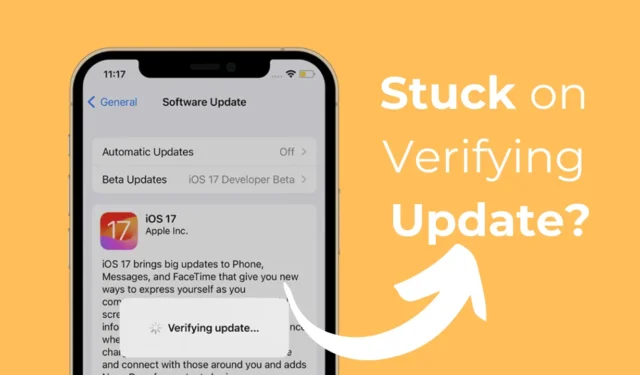
Quando se trata de sistemas operacionais móveis, o iOS brilha; é o sistema operacional que alimenta o iPhone – ainda considerado um telefone premium para muitos usuários.
A Apple frequentemente lança atualizações do iOS para fornecer aos usuários recursos atraentes e corrigir bugs existentes. Além disso, é muito fácil atualizar seu iPhone através dos Ajustes.
Se você acabou de comprar um novo iPhone e ele está preso neste prompt, siga o artigo.
Vamos começar.
Esta é uma etapa obrigatória antes da instalação de uma atualização para garantir que tudo corra bem durante o processo.
O processo pode travar por vários motivos, como problema no servidor Apple, bugs de software, falhas, Internet instável ou espaço de armazenamento insuficiente.
Vamos começar.
1. Verifique o status do sistema Apple

A Apple tem uma página dedicada que mostra o status do sistema de todos os seus serviços. Se o status do sistema dos serviços necessários ao bom funcionamento do iOS estiver inativo, é recomendável aguardar algumas horas.
Então, visite esta página e verifique o status do sistema para serviços iOS. Se algum serviço essencial estiver inoperante, você precisará esperar.
2. Reinicialização forçada do iPhone
Uma reinicialização total do iPhone pode ser a solução perfeita.
Veja como você pode redefinir o seu iPhone.
1. Pressione e solte o botão Aumentar volume no seu iPhone
2. Pressione e solte o botão Diminuir volume no seu iPhone.
3. Quando terminar, pressione e segure o botão lateral/liga/desliga até que o logotipo da Apple apareça.
É isso! Isso irá reiniciar o seu iPhone.
3. Exclua a atualização do iOS
Veja como excluir a atualização anterior do iOS no seu iPhone.
1. Inicie o aplicativo Configurações no seu iPhone.

2. Quando o aplicativo Configurações abrir, toque em Geral .

3. Na tela Geral, toque em Armazenamento do iPhone .

4. Agora encontre a atualização do iOS na lista.
5. Selecione a atualização do iOS e toque em Excluir atualização. (Nem todas as versões iOS terão esta opção).
É isso! Isso limpará a atualização baixada anteriormente no seu iPhone.
4. Inicie a ferramenta iPhone Update novamente
Depois de excluir a atualização baixada anteriormente, você deve tentar instalar as atualizações pendentes do iOS novamente. Veja como você pode atualizar seu iPhone em etapas simples.
1. Para começar, certifique-se de conectar seu iPhone a uma rede WiFi estável.
2. Uma vez conectado, abra o aplicativo Ajustes no seu iPhone.

3. Quando o aplicativo Configurações abrir, role para baixo e toque em Geral .

4. Na tela Geral, toque em Atualização de software .

É isso! Agora você poderá ver as atualizações pendentes. Baixe novamente e instale as atualizações mais recentes no seu iPhone.
5. Redefina as configurações de rede do seu iPhone
No entanto, lembre-se de que redefinir as configurações de rede removerá a rede WiFi salva, os dispositivos Bluetooth e todas as outras configurações manuais que você fez na rede. Aqui está o que você precisa fazer.
1. Inicie o aplicativo Configurações no seu iPhone.

2. Quando o aplicativo Configurações abrir, toque em Geral .

3. Na tela Geral, toque em Transferir ou Redefinir iPhone .

4. Na tela Transferir ou Redefinir iPhone, toque em Redefinir .

5. No prompt exibido, selecione Redefinir configurações de rede .

6. Em seguida, toque em Redefinir configurações de rede no prompt de confirmação.

É isso! Isso redefinirá as configurações de rede do seu iPhone.
Informe-nos se precisar de mais ajuda para corrigir problemas de atualização do iPhone. Além disso, se você achar este guia útil, não se esqueça de compartilhá-lo com seus amigos.




Deixe um comentário